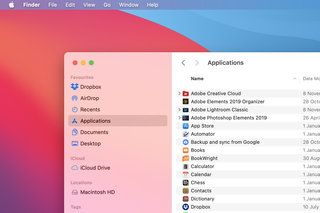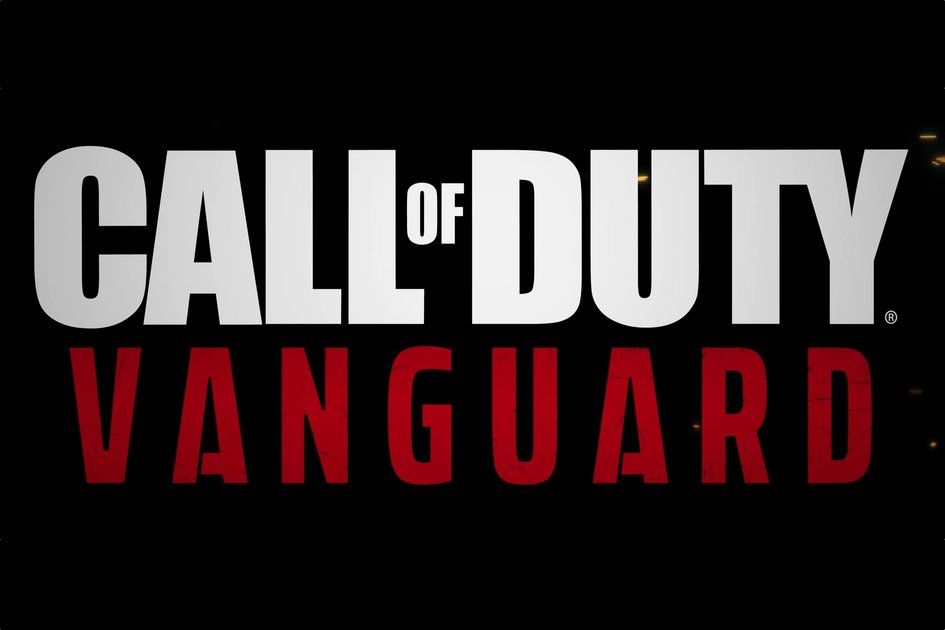Kako resetirati Mac
Zašto možete vjerovati- Ovo su koraci koje morate prije poduzeti pronalaženje vašeg Mac računala novi vlasnik.
Prije samo par godina, ako ste htjeli prodati svoje računalo, jedino o čemu ste morali brinuti bilo je provjeriti jesu li svi vaši podaci izbrisani i zaslon bez mrlja.
Sada, u doba iClouda i sve veće mreže Find My, morat ćete prije toga poduzeti nekoliko dodatnih koraka kako biste bili sigurni da je vaš uređaj spreman za prodaju na mreži i pronaći novi dom. U nastavku smo vas vodili.
iphone 6 plus naspram 6s plus
Uklonite svoj Mac iz programa Find My
Prvo prvo, a ovo je veliko: uklonite Mac sa svog računa Find My. Molim vas, morate to učiniti, i evo zašto.
Mnogi kupci s eBay-a i Craigslista našli su se stjerani nakon što su kupili rabljeni Mac samo da bi shvatili da računalo još nije uklonjeno iz izvorna vlasnikova mreža Find My . To sprečava novog vlasnika da se prijavi na vlastiti iCloud račun, čime Mac učinkovito postaje beskoristan sve dok izvorni vlasnik ne poduzme radnju.
Srećom, izvorni vlasnik može popraviti situaciju na daljinu ako se ikada nađu u ovoj poziciji nakon što su prodali svoj Mac. Sve što trebaju učiniti je otići na internet i posjetiti web verzija iClouda u pregledniku . Tamo dodirnite Find My i pri vrhu zaslona vidjet ćete popis svih svojih uređaja. Na tom popisu možete jednostavno pritisnuti 'X' da biste izbrisali uređaj sa svog računa.
Ako ste već dugo ulagali u Appleov eko-sustav, mogli biste se iznenaditi koliko je tamo uređaja navedeno. Zabuna bi mogla nastati ako pogledate svoje 'Uređaje' unutar postavki iClouda, jer ćete tamo vidjeti samo svoje aktivne dnevne upravljačke programe - uređaje koji su trenutno prijavljeni na iCloud i povezani s internetom.
Međutim, na mreži Find My postoji velika šansa da se nekolicina vaših starih iPad -a, prijenosnih računala ili iPhone -a mota okolo 'Nedostupno' jer baterija na njima već godinama nije napunjena. U svakom slučaju, uvijek je važno ne zaboraviti uzeti bilo koji Appleov uređaj koji prodate sa svog računa Find My kako ne biste naredili pravopisne probleme za sljedećeg vlasnika.
Resetiranje NVRAM -a
Apple nadalje preporučuje da svoje uređaje resetirate na NVRAM prije nego što promijeni vlasnika, a to bi trebalo potrajati samo trenutak, pa evo što trebate učiniti.
nintendo switch lite vs regular
- Isključite svoj Mac
- Nakon isključivanja, ponovno ga uključite i držite pritisnute tipke Option, Command ⌘, 'P' i 'R' oko 20 sekundi.
I to je to. NVRAM na vašem računalu, koji se odnosi na određene sigurnosne značajke, resetiran je. To je bilo lako.
Prijenos podataka i brisanje Mac računala
Sada kada ste resetirali svoj NVRAM i uklonili uređaj s mreže Find My, morat ćete se odjaviti s iClouda u Postavkama sustava. Da biste to učinili, jednostavno otvorite Postavke sustava> Apple ID> zatim pritisnite 'Pregled' ili 'iCloud' ovisno o operativnom sustavu pokrećete> Dodirnite 'Odjava'. Nakon vjerojatnog upita za lozinku, bit ćete spremni i spremni za rad.
Međutim, ako još niste napravili sigurnosnu kopiju podataka pomoću iClouda, htjet ćete to učiniti prije nego što se odjavite. Kako biste bili sigurni da imate nedavnu sigurnosnu kopiju svih svojih Mac datoteka prije nego što ih prodate, idite na istu stranicu postavki iClouda u Postavkama sustava i provjerite ima li sve na popisu plavu kvačicu pored nje. Ako se to dogodi, znači da su te datoteke sigurnosno kopirane i sigurno pohranjene u iCloudu. Naravno, ako umjesto toga vidite samo prazan bijeli okvir, morat ćete ih uključiti prije nego što se vaši podaci postave na internet.
Napokon smo konačno spremni za brisanje podataka. Sada kada znate da su sve vaše datoteke i podaci sigurno preneseni u iCloud te pravilno odjavljeni s računa i uklonjeni s njih, učinit ćete sljedeće:
- Potpuno isključite svoj Mac.
- Pritisnite gumb za uključivanje dok držite tipke Command ⌘ i 'R'. Ne puštajte ga barem pet do 15 sekundi.
- Na izborniku macOS Utilities odaberite Disk Utility.
- Odaberite najgornji pogon s izbornika s lijeve strane, a zatim pritisnite Izbriši. Možda će se od vas tražiti da preimenujete pogon i odaberete jednu od nekoliko postavki izbornika, ali možete ostaviti unaprijed odabrane.
- Nakon što potvrdite brisanje, zatvorite Disk Utility i vratite se na glavni izbornik uslužnih programa macOS.
- Odaberite Ponovo instaliraj macOS i slijedite upute za instaliranje nove kopije najnovijeg OS -a.
Evo ga, ljudi - to je sve. Proces traje od nekoliko minuta do jednog sata, ali na kraju će vaše računalo izvoditi čistu kopiju najnovijeg macOS -a bez ikakvih veza s vašim osobne datoteke ili iCloud račun . Trebali biste biti spremni sada predati svoj Mac svom novom vlasniku i uživati u miru znajući da nećete primati nikakve bijesne telefonske pozive nakon prodaje o tome kako je vaš Apple ID još uvijek nekako vezan za vaš stari stroj.
Vrijedi napomenuti, međutim, prije odjave da se čini da je Apple svjestan glomazne prirode prijenosa uređaja. U najnovije beta verzije iOS 15 , značajka je dodana u Postavke pod nazivom 'Pripremi se za novi iPhone / iPad'. Ova opcija uklanja sav ručni rad i pojednostavljuje prijelaz iOS -a na samo jedan jednostavan korak.
Držite palčeve na sljedećem macOS -u nudi opciju 'Prodaj Mac', resetiranje NVRAM -a, uklanjanje iClouda i Nađi moj uređaj, a OS ponovno instaliranje samo jednim klikom izbornika. Iako su do tada ovi gore navedeni koraci vaša najbolja opklada.